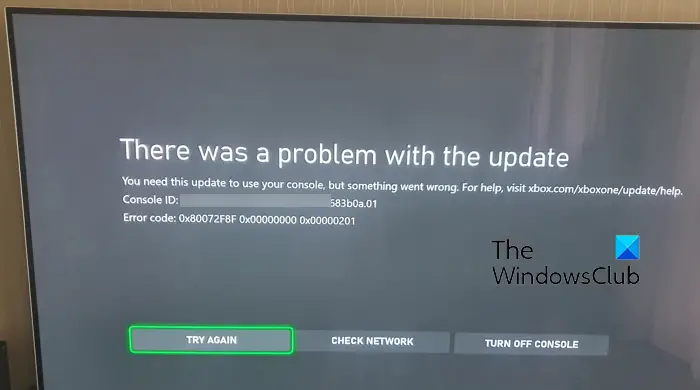Bạn có đang gặp phải mã lỗi 0x00000201 trên bảng điều khiển Xbox của mình không? Mã lỗi này được báo cáo là xảy ra khi cài đặt các bản cập nhật hệ thống trên bảng điều khiển Xbox. Mã lỗi Xbox 0x00000201 đứng trước các mã lỗi khác và xuất hiện như-
0x8B050084 0x00000000 0x000002010x80072F8F 0x00000000 0x000002010x87DD0003 0x00000000 0x000002 01, v.v.
Bạn sẽ nhận được thông báo lỗi tương tự như thông báo lỗi bên dưới khi nó được kích hoạt:
Đã xảy ra sự cố với bản cập nhật.
Bạn cần bản cập nhật này để sử dụng bảng điều khiển của mình, nhưng đã xảy ra sự cố. Để được trợ giúp, hãy truy cập xbox.com/xboxone/update/help.
Mã lỗi: 0x80072F8F 0x00000000 0x00000201
Một trường hợp khác của lỗi này được hiển thị trong ảnh chụp màn hình bên dưới:
Bây giờ, nếu bạn thấy cùng một lỗi thì có thể có nhiều nguyên nhân đằng sau lỗi đó. Nó có thể được gây ra do bộ đệm bảng điều khiển lớn lên. Hoặc, có thể có sự cố máy chủ đang diễn ra ở phần cuối của Xbox, đó là lý do tại sao bạn không thể cập nhật bảng điều khiển của mình. Ngoài ra, sự cố kết nối mạng cũng là một nguyên nhân tiềm ẩn khác gây ra lỗi này.
Sửa mã lỗi Xbox 0x00000201
Nếu bạn đang gặp mã lỗi 0x00000201 trên bảng điều khiển Xbox khi cố cập nhật bảng điều khiển, đây là các giải pháp bạn có thể áp dụng để khắc phục sự cố:
Khởi động lại hoặc cấp nguồn cho bảng điều khiển Xbox của bạn. Kiểm tra trạng thái máy chủ Xbox. Kiểm tra kết nối mạng của bạn. Đảm bảo rằng bạn có đủ dung lượng ổ đĩa cho các bản cập nhật mới. Hãy thử thực hiện một cập nhật hệ thống ngoại tuyến. Đặt lại bảng điều khiển Xbox của bạn.
1] Khởi động lại hoặc bật nguồn lại bảng điều khiển Xbox của bạn
Điều đầu tiên bạn có thể làm để khắc phục lỗi này là khởi động lại bảng điều khiển của mình. Đó là một giải pháp thay thế đơn giản nhưng hoạt động tốt trong việc giải quyết các mã lỗi và sự cố khác nhau trên thiết bị của bạn. Vì vậy, hãy nhấn nút Xbox trên bộ điều khiển Xbox của bạn và giữ nó cho đến khi bạn thấy một menu mới. Sau đó, nhấn vào tùy chọn Khởi động lại bảng điều khiển và tùy chọn này sẽ khởi động lại bảng điều khiển của bạn. Sau đó, bạn có thể cập nhật bảng điều khiển của mình và kiểm tra xem lỗi đã được khắc phục chưa.
Nếu thao tác khởi động lại đơn giản không hiệu quả, bạn có thể thực hiện một chu trình bật nguồn trên bảng điều khiển của mình. Để làm điều đó, hãy làm theo quy trình dưới đây:
Trước tiên, hãy nhấn và giữ nút Xbox trên bảng điều khiển của bạn trong khoảng 10 giây để bảng điều khiển tắt hoàn toàn. Bây giờ, hãy tháo cáp nguồn của bảng điều khiển của bạn và để nó được rút phích cắm cho ít nhất 30 giây để đặt lại nguồn điện. Tiếp theo, hãy cắm lại bảng điều khiển của bạn và nhấn nút Xbox để bật. Cuối cùng, hãy thử cài đặt các bản cập nhật hệ thống và xem lỗi đã được giải quyết chưa.
Trong trường hợp bạn vẫn nhận được thông báo tương tự mã lỗi trong quá trình cập nhật hệ thống, hãy chuyển sang cách khắc phục tiếp theo.
Đọc: Cách khắc phục mã lỗi 100 trên Xbox.
2] Kiểm tra Trạng thái máy chủ Xbox
Lỗi có thể xảy ra do máy chủ Xbox hiện đang ngừng hoạt động. Các dịch vụ Xbox Live chịu trách nhiệm tải xuống và cài đặt các bản cập nhật hệ thống có sẵn có thể không ở trạng thái đang chạy. Kết quả là, bạn tiếp tục gặp phải lỗi này. Do đó, bạn phải kiểm tra trạng thái máy chủ hiện tại của Xbox Live và đảm bảo các dịch vụ của nó đang hoạt động.
Bạn có thể truy cập trang Trạng thái Xbox rồi kiểm tra xem có dịch vụ nào có trạng thái Đỏ hoặc Vàng không. Nếu các máy chủ đang gặp sự cố ngừng hoạt động hoặc một số sự cố khác, bạn sẽ phải đợi một thời gian để thực hiện cập nhật hệ thống mà không gặp bất kỳ lỗi nào. Tuy nhiên, nếu tất cả các dịch vụ đều đang hoạt động, thì bạn có thể chuyển sang phương pháp khắc phục sự cố tiếp theo.
3] Kiểm tra kết nối mạng của bạn
Một khả năng khác khiến bạn tiếp tục nhận được mã lỗi này là kết nối internet của bạn không ổn định hoặc yếu. Do đó, hãy đảm bảo rằng không có vấn đề kết nối nào ở phía bạn. Bạn có thể thử khởi động lại bộ định tuyến hoặc thực hiện chu kỳ nguồn trên thiết bị mạng của mình và kiểm tra xem sự cố đã được khắc phục chưa. Bạn cũng có thể kết nối bảng điều khiển của mình với một kết nối mạng khác và xem sự cố đã được khắc phục chưa. Ngoài ra, hãy chuyển sang kết nối có dây nếu có thể.
Nếu các mẹo trên không hữu ích, bạn có thể sử dụng trình khắc phục sự cố mạng của Xbox để phát hiện và khắc phục sự cố kết nối mạng trên bảng điều khiển của mình. Sau đây là cách sử dụng:
Trước tiên, hãy mở hướng dẫn bằng cách nhấn vào nút Xbox hiện ở giữa bộ điều khiển của bạn. Bây giờ, nhấp vào tùy chọn Hồ sơ & hệ thống > Cài đặt. Tiếp theo, di chuyển vào tùy chọn Chung > Cài đặt mạng. Sau đó, nhấn tùy chọn Kiểm tra kết nối mạng để ứng dụng này quét các sự cố mạng và khắc phục chúng. Sau khi hoàn tất, hãy khởi động lại bảng điều khiển của bạn và kiểm tra nếu lỗi không còn nữa.
Đọc: Khắc phục lỗi Xbox 0x87de2713 khi mở trò chơi.
4] Đảm bảo bạn có đủ dung lượng đĩa cho các bản cập nhật mới
Trong một số trường hợp, lỗi có thể xảy ra nếu bảng điều khiển của bạn sắp hết dung lượng đĩa. Vì vậy, hãy đảm bảo có đủ dung lượng trống để chứa các bản cập nhật hệ thống mới. Bạn có thể thử giải phóng dung lượng ổ đĩa bằng cách gỡ cài đặt các trò chơi và ứng dụng không sử dụng. Bạn cũng có thể kết nối ổ cứng USB bên ngoài và di chuyển các trò chơi của mình sang ổ này để tạo một số dung lượng trên ổ đĩa trong.
5] Hãy thử thực hiện cập nhật hệ thống ngoại tuyến
Nếu đúng như trên phương pháp không hữu ích, chúng tôi khuyên bạn nên thực hiện cập nhật hệ thống ngoại tuyến. Quá trình Cập nhật hệ thống ngoại tuyến Xbox (OSU) cho phép bạn cập nhật bảng điều khiển ngoại tuyến. Để làm được điều đó, bạn cần tải tệp cập nhật xuống ổ flash USB, sau đó sử dụng tệp đó để cài đặt bản cập nhật trực tiếp trên bảng điều khiển Xbox Series X|S hoặc Xbox One của bạn. Đây là quy trình đầy đủ để thực hiện cập nhật hệ thống ngoại tuyến trên Xbox. Làm theo quy trình từng bước và bạn sẽ có thể cập nhật bảng điều khiển của mình khi không có mạng.
Đọc: Lỗi 0x80073D26 hoặc lỗi dịch vụ trò chơi 0x8007139F.
6] Đặt lại bảng điều khiển Xbox của bạn
Trong trường hợp lỗi vẫn như cũ, bạn có thể khôi phục cài đặt gốc bảng điều khiển của bạn để sửa lỗi. Một số hư hỏng trên thiết bị của bạn có thể ngăn bạn cài đặt các bản cập nhật hệ thống mới. Do đó, bạn có thể hoàn nguyên bảng điều khiển của mình về trạng thái ban đầu và sau đó kiểm tra xem lỗi đã được khắc phục chưa. Dưới đây là các bước để thực hiện điều đó:
Trước tiên, hãy nhấn vào nút Xbox trên bộ điều khiển của bạn để hiển thị hướng dẫn. Bây giờ, hãy chuyển đến Hồ sơ & hệ thống và chọn Cài đặt tùy chọn. Tiếp theo, nhấp vào tùy chọn Hệ thống > Thông tin bảng điều khiển. Sau đó, nhấn tùy chọn Đặt lại bảng điều khiển. Trên màn hình tiếp theo, bạn sẽ được nhắc với các lựa chọn bao gồm Đặt lại và xóa mọi thứ (xóa trò chơi, ứng dụng, cài đặt, v.v.) và Đặt lại và giữ nguyên trò chơi và ứng dụng của tôi (giữ nguyên trò chơi và ứng dụng của bạn). Chọn một trong các tùy chọn này cho phù hợp và làm theo các hướng dẫn được nhắc. Sau khi bảng điều khiển của bạn được đặt lại, hãy kiểm tra xem lỗi đã được khắc phục chưa.
Hy vọng rằng điều này sẽ hữu ích!
Mã lỗi E201 trên Xbox là gì?
Mã lỗi E201 trên bảng điều khiển Xbox được báo cáo là xảy ra khi cố gắng bắt đầu trò chơi. Đây có thể là sự cố tạm thời mà bạn có thể giải quyết bằng cách khởi động lại bảng điều khiển hoặc cấp nguồn cho thiết bị của mình. Hoặc, bảng điều khiển có thể bị hỏng nghiêm trọng, đó là lý do tại sao bảng điều khiển không hoạt động bình thường và bạn tiếp tục nhận được lỗi này. Vì vậy, hãy sửa chữa bảng điều khiển của bạn hoặc liên hệ với nhóm Hỗ trợ của Microsoft/Xbox.
Mã lỗi 0x000000001 trên Xbox PC là gì?
Mã lỗi 0x00000001 trên ứng dụng Xbox chủ yếu xảy ra khi cài đặt, cập nhật hoặc khởi chạy trò chơi qua Game Pass trên Windows 11/10. Nó có thể được kích hoạt do tham nhũng với các dịch vụ trò chơi của bạn. Vì vậy, bạn có thể thử gỡ cài đặt và cài đặt lại Microsoft Gaming Services và xem lỗi đã được khắc phục chưa. Ngoài ra, bạn có thể đặt lại hoặc sửa chữa ứng dụng Xbox hoặc cài đặt lại ứng dụng đó để khắc phục lỗi.
Bây giờ hãy đọc: Khắc phục mã lỗi cập nhật Xbox 0x8B0500D0, 0x00000000, 0x90050005.